Kako reproducirati Blu-ray filmove na sustavu Windows 10/8/7 sa / bez Media Player-a
Da li Windows Media Player reproducira Blu-ray filmovi?
Ne. Windows Media Player (WMP) izvorno ne podržava Blu-ray kodek i nije kompetentan za izravno reproduciranje Blu-ray filmova umetanjem Blu-ray diska u pogon.
Ne brinite, imate mogućnosti!
Za reprodukciju Blu-ray filmova na Windows 10/8/7, nude vam se 3 načina: preuzmite Blu-ray kodek za WMP, pretvorite Blu-ray u podržane WMP digitalne formate i nabavite WMP alternativu.
Na to ćemo se usredotočiti.
Nastavite čitati i znat ćete to u detalje.
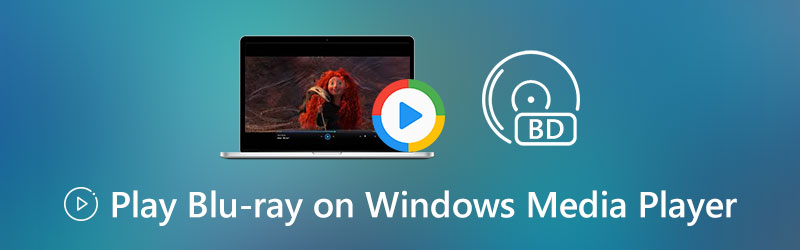

- Dio 1. Reproducirajte Blu-ray datoteke na Window Media Playeru preuzimanjem Blu-ray kodeka
- Dio 2. Reproducirajte Blu-ray s Windows Media Player Alternative na sustavu Windows 10/8/7
- Dio 3. Kopirajte formate kompatibilne s Blu-ray-om u Windows Media Player
- Dio 4. Česta pitanja o Windows Media Playeru tijekom reprodukcije Blu-ray-a
Dio 1. Reproducirajte Blu-ray datoteke na Window Media Playeru preuzimanjem Blu-ray kodeka
Zbog Sonyjevih licencnih pravila za Blu-ray, Windows Media Player ne može izravno reproducirati Blu-ray datoteke.
Korisnici Windowsa koji žele reproducirati Blu-ray filmove na Windows Media Playeru moraju se obratiti nekoj trećoj strani, a preuzimanje Blu-ray kodeka jedno je od rješenja.
Dosta je paketa kodova za Windows Media Player dostupno za preuzimanje i instaliranje s mediaplayercodecpack, Windows Media Codec Pack, Media Player Codec Pack itd. Možete izravno preuzeti Blu-ray kodek ili paket, a zatim reproducirati Blu-ray filmove izravno na Windows Media Playeru.
Dio 2. Reproducirajte Blu-ray s Windows Media Player Alternative na sustavu Windows 10/8/7
Iako možete preuzeti Blu-ray kodek i instalirati ga na Windows Media Player za otvaranje Blu-ray filmova, morate priznati da mjesta za preuzimanje kodeka s treće strane nisu pouzdana 100%.
Što je još gore, podržani formati medija koje nudi Windows Media Player su ograničeni. Jednom kada na Windows Media Playeru želite reproducirati MXF, MKV, DVD, WebM ili druge video datoteke, morate preuzeti masivne kodeke.
To nije lak zadatak.
Da biste to riješili, preporučujemo vam da pronađete alternativu za Windows Media Player.
Vidmore Player je sve-u-jednom media player koji može reproducirati Blu-ray filmove, DVD datoteke i druge popularne video i audio datoteke na Windows i Mac računalu. Bez preuzimanja kodeka treće strane, tamo reproducira sve medijske datoteke jednom zauvijek.
- Reproducirajte sve vrste Blu-ray-a poput BD-5, BD-9, BD-25, BD-50, BD-XL, BD-R, BD-RE itd.
- Reproducirajte 4K Blu-ray i 4K videozapise na Windows 10/8/7 i macOS-u.
- Reproducirajte Blu-ray i DVD disk, mapu i ISO datoteku (podržani zaštićeni Blu-ray / DVD).
- Reprodukujte popularne medijske formate poput MP4, MOV, MKV, WMV, AVI, WebM, M4V, 3GP, MTS, M2TS, MP3, FLAC itd.
Koraci reprodukcije Blu-ray filmova s Blu-ray uređajem prilično su jednostavni.
Korak 1: Preuzmite Vidmore Player
Umetnite Blu-ray disk u vanjski Blu-ray pogon koji je povezan s ovim računalom.
Besplatno preuzmite Blu-ray uređaj na računalo sa sustavom Windows klikom na gornji gumb za preuzimanje. Pokrenite ga nakon uspješne instalacije.

Korak 2: Učitajte i reproducirajte Blu-ray datoteke
Klik Otvorite disk u glavnom sučelju za odabir Blu-ray mape, ISO-a ili diska.
Zatim će ovaj uređaj učitati vaše Blu-ray datoteke, a vi samo trebate odabrati svoje omiljeno poglavlje da biste započeli reprodukciju.

Da biste reproducirali DVD datoteke, trebali biste odabrati Open Disc i reproducirati druge popularne video ili audio datoteke, trebali biste kliknuti Otvorena datoteka.
Gornja alatna traka omogućuje vam upravljanje postavkama reprodukcije poput poglavlja, naslova, naprijed, natrag, veličine prozora za reprodukciju, zvučnog zapisa, titla itd.
Više Blu-ray uređaji na sustavu Windows su tu.
Dio 3. Kopirajte formate kompatibilne s Blu-ray-om u Windows Media Player
Svakako, ako inzistirate na gledanju Blu-ray filmova na Windows Media Playeru, a ne želite instalirati druge uređaje, ova metoda je za vas.
WMP reprodukcija ne podržava Blu-ray, ali Blu-ray možete pretvoriti u digitalne formate koji su kompatibilni s Windows Media Playerom.
Windows Media Player podržani formati medija
- Formati Windows Media (.asf, .wma, .wmv, .wm)
- Windows Media Metafiles (.asx, .wax, .wvx, .wmx, wpl)
- Paket za preuzimanje Windows Media (.wmd)
- Audio-vizualno prožimanje (.avi)
- Grupa stručnjaka za pokretne slike (.mpg, .mpeg, .m1v, .mp2, .mp3, .mpa, .mpe, .m3u)
- Digitalno sučelje glazbenih instrumenata (.mid, .midi, .rmi)
- Format datoteke za izmjenu zvuka (.aif, .aifc, .aiff)
- Sun Microsystems i NeXT (.au, .snd)
- Audio za Windows (.wav)
- CD audio zapis (.cda)
- Indeo video tehnologija (.ivf)
- Skinovi za Windows Media Player (.wmz, .wms)
- Datoteka filma QuickTime (.mov)
- MP4 audio datoteka (.m4a)
- MP4 video datoteka (.mp4, .m4v, .mp4v, .3g2, .3gp2, .3gp, .3gpp)
- Windows audio datoteka (.aac, .adt, .adts)
Gore navedeni detalji službeno su od Microsofta.
Kako kopirati Blu-ray u WMP kompatibilne formate za reprodukciju
Da biste kopirali Blu-ray u digitalne formate, trebat će vam profesionalni softver za kopiranje Blu-ray-a u sustavu Windows Media Player.
Vidmore Blu-ray Ripper je profesionalni softver za pretvaranje Blu-ray-a, koji može kopirati Blu-ray u preko 1000 digitalnih formata poput WMV, AVI, 3GP, ASF, MP4, MOV, WebM, MKV itd. Također podržava šifriranje kopiranja Blu-ray diskova, tako da možete ugodno reproducirati Blu-ray filmove bilo koje vrste s Windows Media Playerom u sustavu Windows 10/8/7.
- Kopirajte Blu-ray u više od 1000 formata za video i audio.
- Uredite Blu-ray disk prije kopiranja poput rotiranja, obrezivanja, vodenog žiga, isječka, spajanja itd.
- Uređivanje Blu-ray titlova i audio zapisa (dodavanje, brisanje i promjena).
- Kopirajte Blu-ray disk u mapu i MKV Lossless na tvrdi disk.
- Stvorite GIF-ove, pretvorite 3D videozapise, poboljšajte kvalitetu videozapisa, uređujte podatke o metapodacima i komprimirajte videozapise za najpopularnije video datoteke.
Slijedite ovdje jednostavne korake za pretvoriti Blu-ray u Windows Media Player MP4.
Dio 4. Česta pitanja o Windows Media Playeru tijekom reprodukcije Blu-ray-a
Reproducira li VLC Media Player Blu-ray filmove?
Da. Ali VLC ne može reproducirati Blu-ray datoteke izravno biste trebali instalirati VLC 3.0 i novije verzije i preuzeti bazu podataka ključeva i AACS dinamičku knjižnicu za reprodukciju Blu-ray datoteka.
Može li Windows Media Player reproducirati DVD-ove na sustavu Windows 10?
Ne. Windows 10 ne podržava reprodukciju DVD-a s Windows Media Playerom, iako Windows 7 ima podršku za DVD reprodukciju s kompatibilnim DVD dekoderom. Ovdje saznajte kako to popraviti Windows Media Player ne reproducira DVD.
Trebam li Blu-ray pogon za svoje računalo?
Sve ovisi. Blu-ray može pohraniti 1080p HD i 4K filmove, što vam donosi izuzetno jasan vid. Ako želite reproducirati Blu-ray filmove na računalu, morate nabaviti Blu-ray pogon, jer računalo nema ugrađeni Blu-ray pogon.
Zaključak
Windows Media Player ugrađeni je media player u sustavu Windows 10/8/7. Može reproducirati neke medijske datoteke, ali ne može otvoriti Blu-ray filmove. Za reprodukciju Blu-ray filmova ovaj post dijeli 3 metode.
Sad bih volio čuti što imate za reći:
Koju ćete metodu s ove stranice prvo isprobati?
Želite li dobiti kopirani Blu-ray digitalni format?
Ili možda želite preuzeti alternativu za Windows Media Player?
U svakom slučaju, javite mi u odjeljku za komentare u nastavku.
Savjeti za Blu-ray
-
Reproducirajte Blu-ray
-
Video Player
-
Windows Media Player


